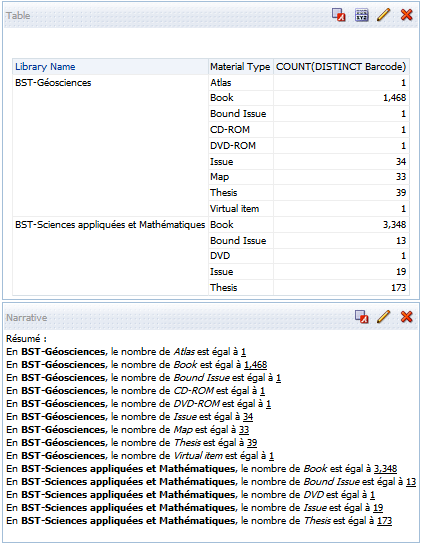Une Narrative View permet d’afficher les données d’un rapport sous la forme d’un texte en appelant le contenu de certaines colonnes via des variables. Ceci peut notamment être utile pour résumer les informations essentielles d’un ou plusieurs rapports dans un Dashboard ou un widget.
Pour ajouter une Narrative View dans un rapport, cliquez sur New View > Other Views > Narrative.
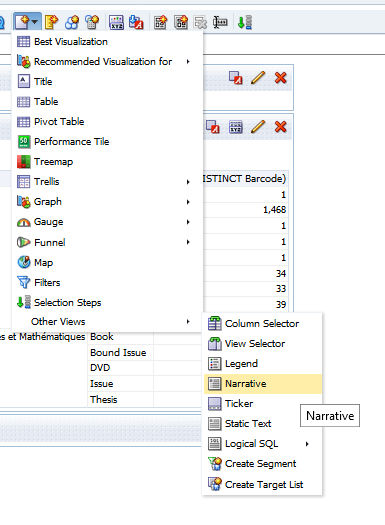
Cliquez ensuite sur Edit View pour ouvrir le formulaire d’édition. Ce formulaire se décompose en plusieurs parties :
Outre les les différents boutons habituels qui permettent de modifier une sélection : en Gras, Italique, Souligné… Line Break permet d’ajouter un retour à la ligne et Contains HTML Markup permet d’ajouter manuellement des balises HTML dans les champs ci-dessous.
Les champs Prefix et Postix permettent d’ajouter un élément de texte avant et après le paragraphe principal.
Le champ Narrative constitue le cœur de la vue. C’est ici que seront organisés les différentes informations extraites du tableau attaché à cette Narrative View. Chaque colonne qui constitue le rapport peut-être appelée via la variable « @ » : @1 pour la première colonne, @2 pour la deuxième, etc. L’ordre des colonnes correspond à celui visible dans l’onglet Criteria.
Les champs Row Separator et Rows to display permettent respectivement d’indiquer quel(s) caractère(s) afficher entre chaque ligne exportée et d’indiquer un nombre maximum de lignes qui seront exportées.
Voici un exemple qui illustre l’ensemble des possibilités :
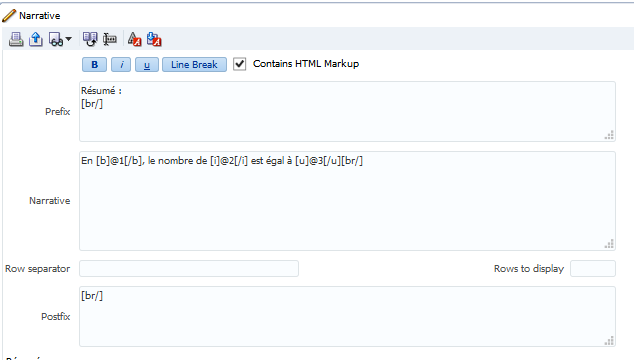
Et son résultat :